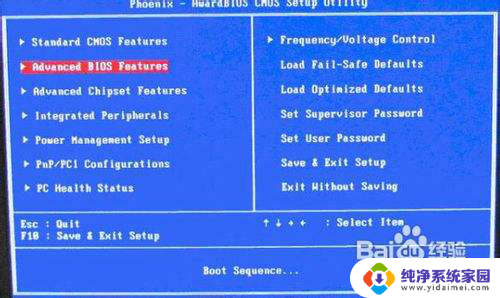新版戴尔bios设置u盘启动 DELL戴尔新版BIOS怎样设置U盘启动
戴尔(DELL)最新版BIOS更新后,增加了设置U盘启动的功能,为用户提供了更加便捷的操作体验,通过设置U盘启动,用户可以快速地安装操作系统、恢复系统、进行硬盘克隆等操作。相比传统的光盘启动方式,U盘启动更加灵活方便,而且U盘容量相对较小,便于携带。本文将详细介绍如何在新版戴尔BIOS中设置U盘启动,帮助用户轻松实现各种操作需求。无论是个人用户还是企业用户,都可以通过这一简单设置,方便地使用U盘启动,提升工作效率。
操作方法:
1.按下戴尔笔记本的电源键后,连续按下f2按键进入BIOS设置。

2.点击进入后选择左侧的secure boot enable的选项,在右侧选择为disabled。
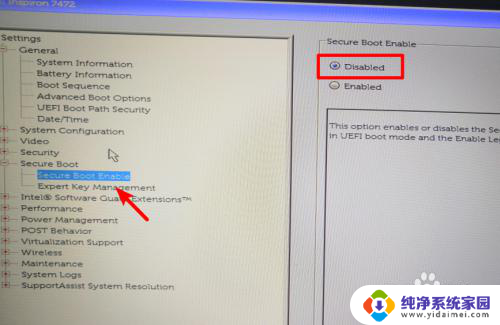
3.选定完毕后,点击左侧的advanced boot options的选项,在右侧勾选第1个选项。
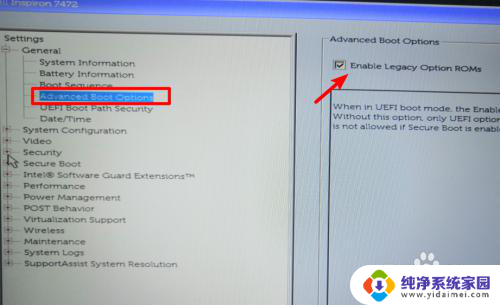
4.设置后打开boot sequence的选项,点击右侧的legacy。
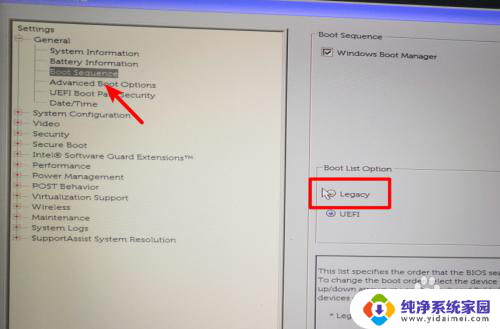
5.点击后,在右侧中将USB的选项调节到第一的位置。
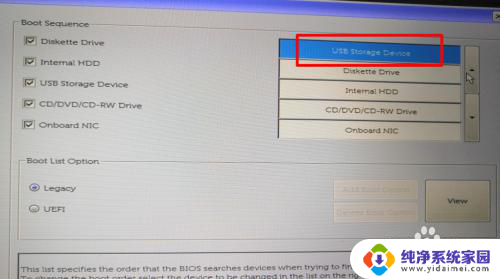
6.调节完毕后,点击下方的apply选项,在弹出的窗口中点击OK。
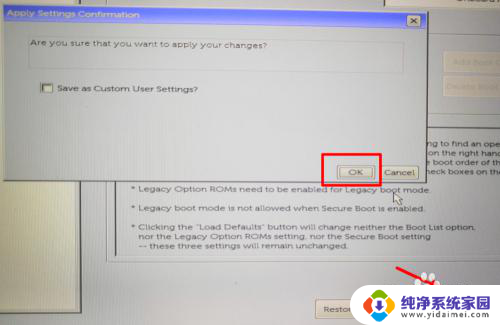
7.点击后,在页面中选择UEfI的选项进行切换。
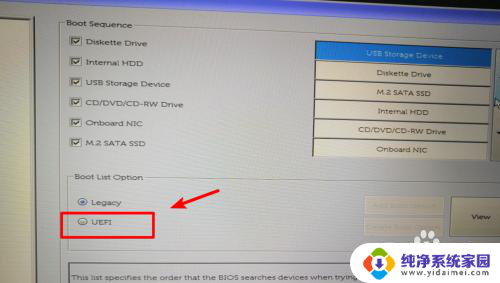
8.切换后,将U盘插入电脑,然后重启电脑即可通过U盘启动。
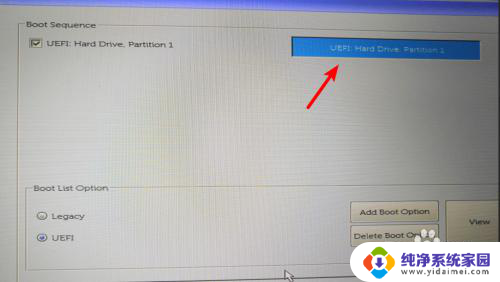
以上就是关于如何使用新版戴尔BIOS设置U盘启动的全部内容,如果您遇到了相同的问题,可以参考本文中介绍的步骤进行修复,希望这些信息能对您有所帮助。